Zadowolony
Prawie każda funkcja na komputerze może być dostępna za pomocą klawiatury. Na przykład, aby zmienić ustawienia systemu operacyjnego. Powiedzmy, że czcionka. Dziś dowiemy się, jak zmniejszyć czcionkę na laptopie. Istnieją różne sposoby rozwiązanie danego problemu. I jak pokazuje praktyka, użytkownicy bardzo skutecznie je opanowują. Nawet początkujący użytkownik komputera powinien zrozumieć, jak dokonać regulacji czcionek w systemie.
Rozdzielczość ekranu
Jak zmniejszyć czcionkę na laptopie "Acer" i nie tylko? Zacznijmy od najprostszego - jeśli chodzi o czcionkę wyświetlaną w systemie operacyjnym jako całości. W tym przypadku konieczna będzie zmiana rozdzielczości ekranu.

Aby to zrobić, zaleca się wykonanie poniższych kroków:
- Kliknij na pulpit z PKM.
- Wybierz "Rozdzielczość ekranu" lub "Spersonalizuj"-"Rezolucja...".
- Kliknij na sekcję "Rezolucja" w wyświetlonym menu.
- Przesuń suwak w górę lub w dół. Im wyższy znak, tym mniejsza będzie ostatecznie czcionka.
- Zapisz zmiany.
To podejście służy do zmiany rozdzielczości ekranu. Nie tylko zmienia to czcionkę, ale także zmienia rozmiar innych elementów w systemie operacyjnym.
Ważne: w sekcji "Spersonalizuj" jest pozycja "Regulacja czcionki". Można również użyć.
Mysz + klawiatura
To tylko jedna z kilku opcji. Zastanawiasz się jak zmniejszyć czcionkę na laptopie?

Możesz to zrobić za pomocą myszy i klawiatury. Nic trudnego do zrobienia. To prawda, proponowana metoda nie wpłynie w żaden sposób na rozdzielczość ekranu - pomoże dostosować rozmiar tekstu w programach. Proces ten jest czasami nazywany powiększaniem.
Jak sprawić, by czcionka na laptopie była mniejsza? Instrukcje dotyczące osiągnięcia odpowiedniego celu wyglądałyby następująco
- Otwórz program, w którym chcesz zobaczyć zmiany.
- Naciśnij Ctrl na klawiaturze.
- Przytrzymaj powyższe sterowanie i przewiń kółko myszy do przodu lub do tyłu. Pierwsza powiększy tekst, druga go zmniejszy.
- Zwolnić wszystkie elementy sterujące, gdy tylko zostanie osiągnięty pożądany rezultat.
Zrobione. Teraz już wiadomo, jak zmniejszyć lub zwiększyć czcionkę na laptopie. Istnieje jednak kilka innych ciekawych i prostych rozwiązań.
Tylko klawiatura: Opcja nr 1
Trudno uwierzyć, ale komputer PC może być kontrolowany przez jedną klawiaturę. Z jego pomocą użytkownik jest w stanie w każdej chwili zmienić czcionkę na ekranie. Dokładniej mówiąc, do zmiany skali liter i innych elementów w programie.

Prosty skrót klawiaturowy pomoże osiągnąć pożądany rezultat. Ten skrót powinien być używany w wybranej aplikacji.
Aby więc zmienić rozmiar czcionki na ekranie, należy:
- Wprowadź aplikację, z którą chcesz pracować. Na przykład przeglądarka internetowa.
- Naciśnij klawisz Ctrl. Musisz przytrzymać ten klawisz.
- Naciśnij przycisk "+" lub "-" aby odpowiednio zwiększyć lub zmniejszyć czcionkę. Znajduje się nad literami na klawiaturze.
- Zwolnienie "Kontrola", po osiągnięciu wymaganego rezultatu.
W tym momencie możesz przerwać to, co robisz. Jest to jak się okazuje bardzo proste. Same powyższe metody nie zatrzymują się na możliwych wariantach. Co jeszcze można wykorzystać zastanawiając się jak zmniejszyć/zwiększyć cienką klawiaturę w notebooku?
Tylko klawiatura: druga alternatywa
Następny dolot jest prawie dokładnie taki sam jak poprzedni. Jedynie na laptopach czasami problematyczne jest wdrożenie.
Rzecz w tym, że panel NUM pomaga skorygować skalę tekstu. Niektóre laptopy go nie mają. Wtedy musimy kupić go w sklepie. Jest on podłączony do urządzenia poprzez port USB.

Załóżmy, że istnieje panel NUM. Następnie osoba ta musi wykonać następujące czynności
- przytrzymaj klawisz Ctrl i "+" - do powiększania tekstu;
- przytrzymaj klawisz Ctrl i "-" - aby powiększyć;
- przytrzymaj Ctrl i "0" - aby przywrócić ustawienia domyślne.
To wszystko. Skróty te są przydatne w prawie wszystkich aplikacjach. Jak wspomniano powyżej, nie mają one wpływu na rozdzielczość ekranu i ustawienia systemowe w ogóle.
Pasek ekranowy
Jak zrobić grzywnę na laptopie "Asus" mniej? Jest jeszcze jedno niekonwencjonalne rozwiązanie. Prawie nigdy nie jest używany w prawdziwym życiu. Chyba, że w celach eksperymentalnych lub w przypadku odmowy pracy klawiatury konwencjonalnej.
Wszystko polega na używaniu klawiatury ekranowej. Działa on dokładnie tak samo jak zwykły panel klawiatury, ale działa bezpośrednio na system operacyjny.
Aby z niego skorzystać, należy:
- Otwórz "Startup".
- Przełącz się na kartę "Wszystkie programy".
- Kliknij na folder "Standard".
- Rozwiń sekcję "Cechy szczególne".
- Kliknij na linię z napisem "Klawiatura ekranowa".
Co dalej? Będziesz musiał przejść do potrzebnej aplikacji, następnie aktywować klawiaturę ekranową, a potem użyć wcześniej wymienionych skrótów klawiszowych. Musisz kliknąć na nie kursorem myszy. To nie jest zbyt poręczne.

Przeglądarka i jej ustawienia
Co jeszcze? uwaga Użytkownik PC? Możesz powiększać i pomniejszać tekst i strony w ustawieniach aplikacji. Jako przykład niech posłuży nam przeglądarka. Jak zmniejszyć czcionkę na laptopie za pomocą klawiatury, zrozumiałe.
Aby zmienić rozmiar czcionki w Google Chrome, zalecamy wykonanie następujących czynności:
- Uruchom "Chrom".
- Kliknij przycisk, aby wyświetlić główne menu funkcyjne aplikacji. Znajduje się on po prawej stronie paska adresu.
- Kliknij na napis "Ustawienia".
- Pod adresem "Czcionka" aby ustawić żądaną wartość.
- Zapisz swoje ustawienia.
Aby zmienić rozmiar czcionki strony w menu głównym serwisu, należy zmienić wartości w "Skala". Normalnie powiększać/zmniejszać o procent.
Wniosek
Jak zrobić czcionkę na laptopie "Asus" mniejszy? Teraz każdy może odpowiedzieć na podobne pytanie.
Jeśli użytkownik chce zmienić rozmiar czcionki w dokumencie tekstowym, należy to zrobić poprzez opcje edycyjne. W Wordzie, jest mały "Wybierz rozmiar czcionki". Ludzie używają go do powiększania lub zmniejszania wybranego fragmentu tekstu. To jest tak proste jak to.
W rzeczywistości zmiana rozmiaru czcionki nie zawsze jest wymagana. Często jest to kwestia zmiany rozdzielczości ekranu. Ale teraz każdy może to też zrobić.
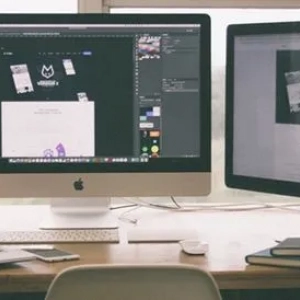 Jak podłączyć laptopa do telewizora za pomocą hdmi: instrukcje krok po kroku
Jak podłączyć laptopa do telewizora za pomocą hdmi: instrukcje krok po kroku Jak podkręcić rzęsy za pomocą lokówek do rzęs: instrukcje, zasady i zdjęcia
Jak podkręcić rzęsy za pomocą lokówek do rzęs: instrukcje, zasady i zdjęcia Jak zrobić stick uefi za pomocą programu
Jak zrobić stick uefi za pomocą programu Czyszczenie dywanów za pomocą sody oczyszczonej i octu: cechy, wskazówki i recenzje
Czyszczenie dywanów za pomocą sody oczyszczonej i octu: cechy, wskazówki i recenzje Jak zlitować się nad dziewczyną za pomocą słów: odpowiednie słowa, wskazówki i porady
Jak zlitować się nad dziewczyną za pomocą słów: odpowiednie słowa, wskazówki i porady Jak wyczyścić żelazko w domu za pomocą kwasku cytrynowego?
Jak wyczyścić żelazko w domu za pomocą kwasku cytrynowego? Usuwanie rogowców za pomocą lasera: opinie, konsekwencje i osobliwości procedury
Usuwanie rogowców za pomocą lasera: opinie, konsekwencje i osobliwości procedury Przedłużanie włosów za pomocą kapsuł włosowych? Technologia przedłużania włosów w kapsułkach
Przedłużanie włosów za pomocą kapsuł włosowych? Technologia przedłużania włosów w kapsułkach Jak usunąć fałdy nosowo-wargowe za pomocą kwasu hialuronowego?
Jak usunąć fałdy nosowo-wargowe za pomocą kwasu hialuronowego?